Дана помилка виникає при спробі скопіювати файл, що перевищує об’єм 4 Гб флешку з файловою системою FAT32. Система оповіщає про те, що файл занадто великий для кінцевої файлової системи.

Ця система використовується на всіх флеш-накопичувачах за замовчуванням.
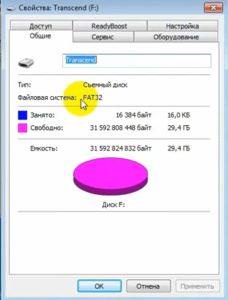
Рішення проблеми
Проблема може бути вирішена двома шляхами – зміною файлової системи шляхом переформатування або розбиттям файлу на кілька частин.
Форматування пристрої
Для цієї процедури запускаємо провідник Комп’ютера і правої кнопкою миші викликаємо контекстне меню, в якому слід вибрати Форматувати.

Далі вибираємо у відповідному списку файлову систему NTFS.

Розмір кластера можна залишити за замовчуванням 4096 байт. У полі Способи форматування залиште прапорець Швидке (очищення змісту). Тиснемо кнопку Почати.

Зверніть увагу на той факт, що при такому форматування всі дані з Вашого знімного носія втечуть. Тому слід попередньо перенести важливі файли на інший диск або жорсткий диск або вибрати інший метод форматування, про який буде розказано трохи пізніше.

Підтверджуємо ОК і чекаємо завершення операції, тривалість якої залежить від обсягу носія. По завершенні побачите повідомлення.

Тепер на дану флешку можна записувати файли настільки великого обсягу, наскільки дозволить граничний обсяг Вашого носія даних.
Тепер про те, як відформатувати без втрат. У полі пошуку введіть кнопки Пуск «cmd» — запускаємо командний рядок від імені адміністратора. Або правою клавішею по кнопці Пуск і вибираємо потрібний пункт (Для версій Windows 8 і 10).
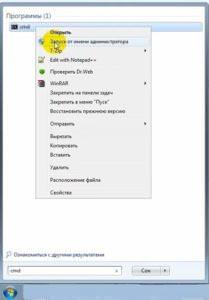
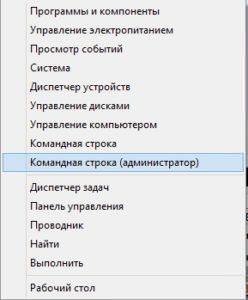
Дізнайтеся букву диска (це важливо для того, щоб випадково не відформатувати диск), в даному випадку це буква F.
Вносимо команду «convert F: /FS:NTFS».

Підтверджуємо відключення інших процесів, які можуть використовувати Вашу флешку введенням «Y». І чекаємо завершення форматування.

Що робити, якщо телефон включається і відразу вимикається, або вимикається сам по собі
Після повідомлення «перетворення завершено» можна переконатися в тому, що всі файли, що зберігаються на флешці цілі, файлова система при цьому змінена і Ви зможете скопіювати файл більше 4 Гб без виникнення помилки.
Архівування файлу
Інший шлях – розділення файлу на кілька частин за допомогою архіватора. Тиснемо правою кнопкою миші по файлу і вибираємо опцію «Додати до архіву». Попередньо у Вас повинна бути встановлена програма-архіватор WinRAR.
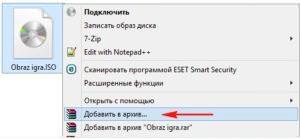
Розділити на томи розміром – у цьому полі виберіть обсяги розділених частин.

В результаті отримаємо кілька частин, які окремо можна скопіювати на флешку.
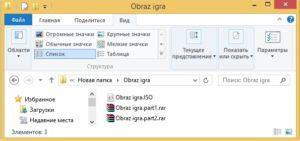
При разархивировании знадобиться отримати всі частини в один файл.
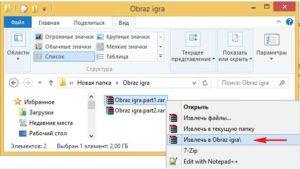
Серед інших способів можна відзначити розбиття відеофайлів через спеціалізовані відеоредактори, яких можна знайти безліч. Приміром, Oposoft Video Editor – дозволить Вам вибірково вирізати або розділити файл на фрагменти або рівні блоки без перекодування і втрати якості, які зможете перенести на знімний носій.






